Les aides en ligne de GoodBarber
Affichage des moyens de paiement dans le processus de commande
Cette aide a pour but d’expliquer les conditions d’affichage des moyens de paiement sur les pages Panier et Commande (checkout).
Le panier liste les produits sélectionnés pour votre achat. L’étape suivante est le checkout (paiement de la commande) pour déterminer le prix final, c'est-à-dire le prix incluant les frais de transport éventuels et la gestion de taxes éventuelles.
Pour déterminer le prix final, le client doit :
- saisir son adresse complète
- choisir le mode de livraison
Une fois ces deux informations fournies, le prix complet de la commande peut être calculé et le client peut passer à l’étape de paiement.
Affichage des moyens de paiement dans le Checkout
Si vous avez activé plusieurs moyens de paiement ils seront tous affichés les uns au-dessous des autres, le client pourra ainsi choisir celui qui lui convient le mieux.
Suivant votre localisation, vous aurez accès aux différentes passerelles et méthodes de paiement (Stripe , Paypal et Paiement offline ).
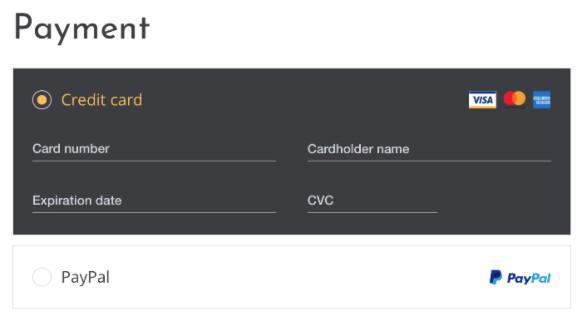
Les cartes enregistrées sur le navigateur
Si vous avez paramétré Stripe pour votre app, vos clients peuvent utiliser la carte enregistrée dans leur navigateur .
Après saisie de leur code CVC, les autres données de la carte seront remplies automatiquement (numéro de carte, date d’expiration et CVC).
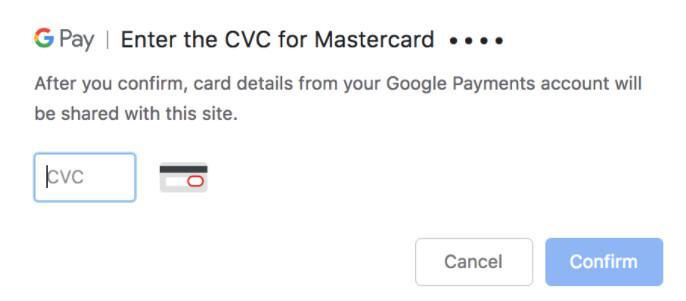
Note:
- Compatible sur tous les environnements autre qu'Apple.
- Si l'utilisateur n'a pas enregistré sa carte dans son navigateur, il devra entrer manuellement les informations de sa carte bancaire.
Les cartes enregistrées dans votre boutique
Si vous avez paramétré Stripe, et que vos clients créent leur "compte client " sur votre app, ils peuvent alors enregistrer leur carte bancaire afin de ne pas avoir à tout ressaisir lors d’un prochain achat.
Ils pourront donc payer plus rapidement lors d’un prochain achat, s’ils sont authentifiés avant bien entendu.
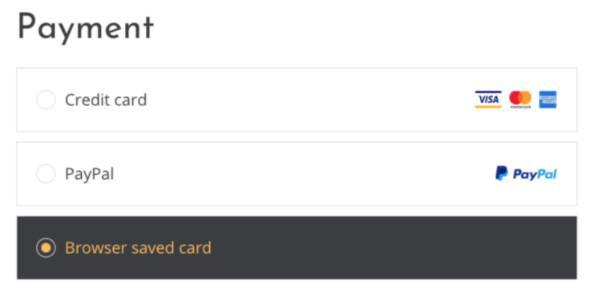
Apple Pay
Si vous avez paramétré Stripe, vos clients peuvent utiliser Apple Pay , s’ils ont activé ce mode de paiement dans leur environnement Apple.
Ils doivent avoir enregistré une carte bancaire au préalable sur Wallet.
Dans ce cas, ApplePay peut être utilisée :
- depuis un device Apple (iPhone, iPad)
- depuis un ordinateur Apple disposant de la Touche ID
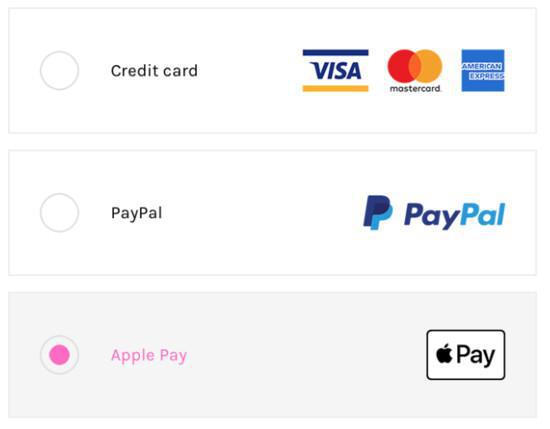
Achat directement depuis le Panier
Le paiement en 1 clic est disponible depuis le panier, sans passer par le processus de Checkout selon certaines conditions.
Il est en effet possible de payer directement sans resaisir son adresse et le détail de sa carte bancaire via Apple Pay ou les cartes enregistrées.
Ces paiements en 1 clic sont disponibles uniquement si l’utilisateur a toutes les informations sur sa commande (montant TTC) et qu’une création de compte n’est pas demandée.
Les exceptions à l'utilisation d’Apple Pay / paiement en 1 clic sont :
- Si votre boutique impose l’authentification pour passer commande. Tout enregistrement de compte est interdit pendant une transaction 1 clic.
- Si vous rendez obligatoire les champs : Société, TVA, Téléphone ou Remarque.
- Si votre boutique est en HT par défaut, car le prix affiché dans le panier ne correspond pas au prix que le client va payer.
- Introduction aux passerelles de paiement
- Passerelle de test rapide
- Configuration de Stripe
- Configuration de PayPal
- Paiement offline
- Mode test / Mode réel
- Affichage des moyens de paiement dans le processus de commande
- Cartes enregistrées sur le navigateur (Payment Request API)
- Les cartes enregistrées dans votre boutique (Compte client)
- Apple Pay
- Méthodes de paiement Stripe Extended
 Design
Design